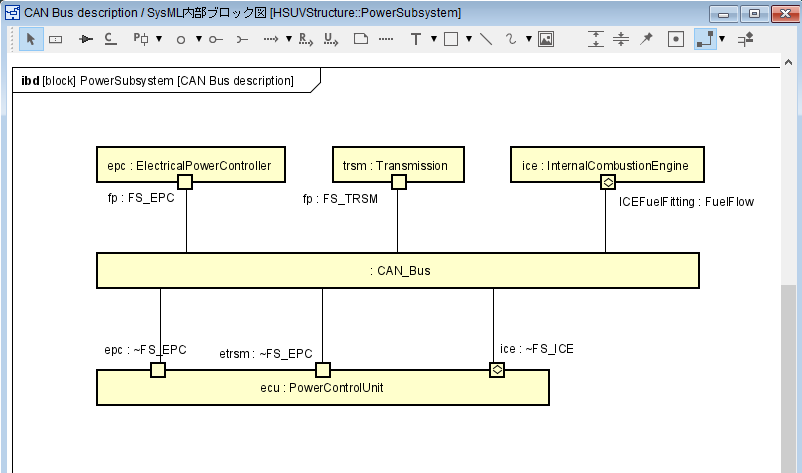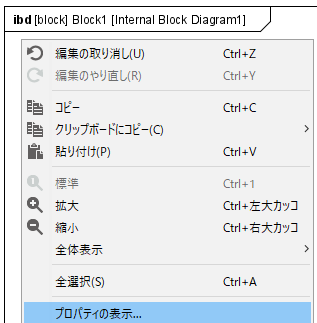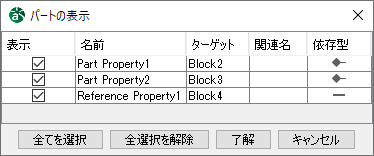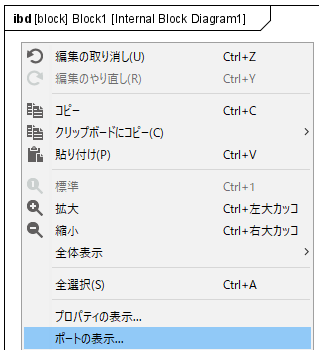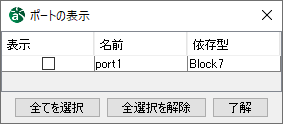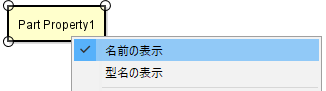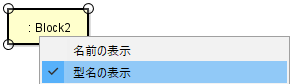内部ブロック図¶
内部ブロック図は、パート・ポート・コネクタがどのように相互接続されているかという点からブロックの内部構造を表現します。
内部ブロック図の作成¶
内部ブロック図は以下の方法で追加します。
ブロック定義図から、内部ブロック図を作成したいブロックを選択し右クリック後、[内部ブロック図の追加]をクリックして作成する
※ 指定したブロックの配下に内部ブロック図が作成される

内部ブロック図の図要素¶

各アイコンの説明¶ 種類
アイコン
説明
選択
ダイアグラムエディタ上の基本操作を実行するモードです。
パートプロパティ/参照プロパティ
パートプロパティや参照プロパティを追加します。
アイテムフロー
アイテムフローを追加します。
コネクタ
コネクタを追加します。
ポート
ポートを追加します。
フルポート
フルポートを追加します。ポートアイコンのプルダウンから選択します。
プロキシポート
プロキシポートを追加します。ポートアイコンのプルダウンから選択します。
インターフェース
インターフェースを追加します。
インターフェース(標準)
インターフェース(標準)を追加します。インターフェースアイコンのプルダウンから選択します。
提供インターフェース
提供インターフェースを追加します。
要求インターフェース
要求インターフェースを追加します。
依存
依存を追加します。
割当依存
割当依存を追加します。依存アイコンのプルダウンから選択します。
実現
実現を追加します。
使用依存
使用依存を追加します。
その他は 共通の図要素 をご覧ください。
非表示の関係を図上に追加する¶
図上に描かれた図要素が関連をもつ図要素を全て図上に表示します。図上を右クリックして開くコンテキストメニューから[非表示の関係を図に追加]を選択します。
プロパティの表示¶
パートプロパティ/参照プロパティの表示・非表示を指定します。図上を右クリックして開くコンテキストメニューから[プロパティの表示]を選択後、[プロパティの表示] ダイアログで表示したいパートをチェックし了解ボタンを押下します。
ポートの表示¶
ポートの表示・非表示を指定します。図上を右クリックして開くコンテキストメニューから[ポートの表示]を選択後、[ポートの表示] ダイアログで表示したいポートをチェックし了解ボタンを押下します。
パートプロパティ/参照プロパティ¶
パートプロパティ/参照プロパティの作成¶
パートプロパティ/参照プロパティは以下の方法で作成します。
ツールバーの [パートプロパティ/参照プロパティ]
を選択後図上をクリックし、 [プロパティを追加] ダイアログから追加するプロパティを指定し、[了解] ボタンを押下する
[プロパティを新規追加する] チェックボックスをチェックするとパートプロパティと、その型となるブロックが新規作成される
親ブロックの既存プロパティを追加する場合は追加したいプロパティを選択して [了解] ボタンを押下する

パートプロパティ
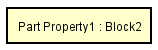
参照プロパティ
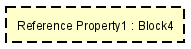
パートプロパティは内部ブロック図上をダブルクリックして新規作成することもできます。
パートプロパティ/参照プロパティはプロパティの型となる既存のモデル要素を構造ツリーから内部ブロック図上にドラッグ&ドロップして作成することもできます。
パートプロパティの編集¶
名前の編集¶
名前は以下の方法で編集します。
ダイアグラムエディタの図要素の名前をダブルクリックして編集する
プロパティビューの [関連端A]/[関連端B] タブから編集する
名前/型の表示・非表示¶
以下の方法で名前や型の表示・非表示を切り替えます。
コンテキストメニューから [名前の表示]、[型の表示] を選択する
名前のみ表示した場合
型のみ表示した場合
内部ブロック図の追加¶
以下の方法で内部ブロック図を追加します
コンテキストメニューから [内部ブロック図の追加]を選択する
子プロパティの表示¶
以下の方法で子プロパティを追加します
コンテキストメニューから [子プロパティの表示]を選択後、ダイアログから追加したい子プロパティを選択し [了解] ボタンを押下する

関係する要素を図に追加¶
コンテキストメニューから[関係する要素を図に追加]を選択し、選択したパートに関連する要素を図に追加します。
アイテムフロー¶
ポート/フルポート/プロキシポート¶
詳細は ポート/プロキシポート/フルポート をご覧ください。
インタフェース/要求インタフェース/提供インタフェース¶
詳細は インタフェース/要求インタフェース/提供インタフェース をご覧ください。